如何跟踪 Word 中的更改(在线、移动和桌面)
已发表: 2021-12-24跟踪文字处理文档变化的能力是一项改变游戏规则的创新。 Microsoft Word 处于这一进步的最前沿,从那时起,Word 的用户就一直在利用该功能。
曲目更改功能现在被认为是任何文字处理应用程序的标准功能。 我们将向您展示如何跟踪 Microsoft Word 的在线、移动和桌面应用程序中的更改。 您还可以跟踪其他应用程序(如 Google Docs 或 Microsoft Excel)中的更改。
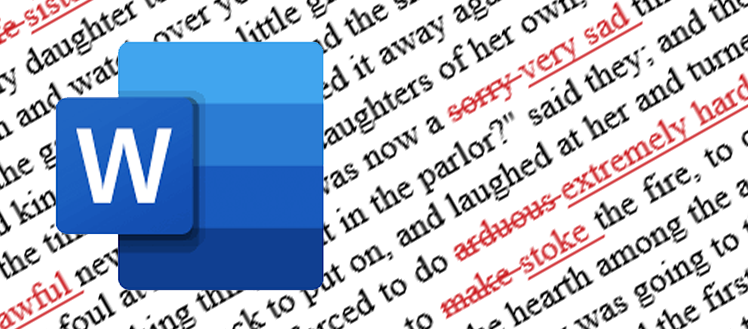
当您跟踪 Word 文档中的更改时,您可以让其他人(或未来的您!)轻松发现建议的更改并决定(逐个更改)是接受更改并将其永久化还是拒绝更改。
如何跟踪 Microsoft Word Online 中的更改
任何人都可以通过注册免费的 Microsoft 帐户免费使用 Microsoft Word Online。 登录并开始新的 Microsoft Word 文档(或打开现有文档)后,请按照以下步骤跟踪 Word Online 中的更改。
在 Word Online 中打开跟踪更改
首先,您需要打开 Track Changes。
- 选择审阅选项卡。
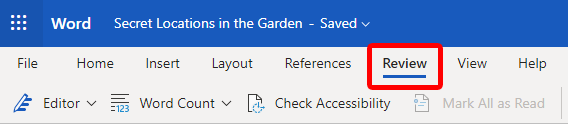
- 选择Track Changes按钮,然后选择For Everyone以跟踪任何人对此文档所做的更改或Just Mine以仅跟踪您对文档所做的更改。
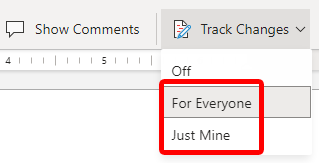
如果您看到模式菜单已从 Editing 切换到 Reviewing,您就会知道您已正确完成此操作。
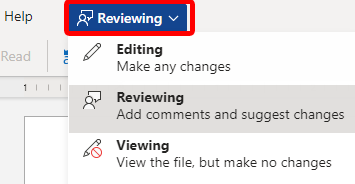
事实上,在 Microsoft Word Online 中打开 Track Changes 的另一种方法是从 Mode Menu 中选择Reviewing 。 如果您使用此方法,请注意它会默认跟踪您自己的更改,而不是其他所有人的更改。 如果您想为编辑文档的每个人打开修订,请按照上述步骤并选择为每个人。
在 Word Online 中查看、接受或拒绝更改
如果启用了 Track Changes,您可以按顺序查看每个建议,并一一接受或拒绝它们。
- 单击或点击文档开头(或您要开始查看建议更改的位置)。
- 选择审阅选项卡。
- 选择接受或拒绝按钮,Word 将跳转到文档中的第一个建议更改。
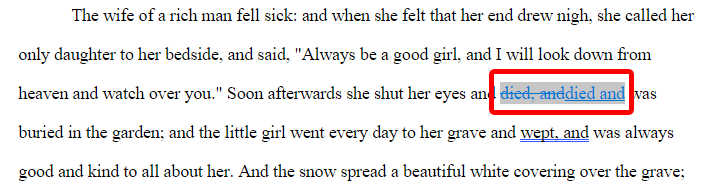
- 选择接受或拒绝按钮以接受或拒绝建议的更改。 如果您愿意,您可以将鼠标悬停在更改上以触发弹出窗口,您可以在其中看到更改的描述以及接受(复选标记)或拒绝(X)更改的按钮。 但是请注意,如果您使用此界面,Word 将不会自动前进到下一个建议的更改。
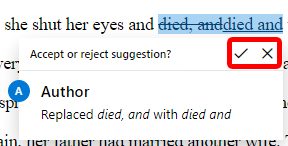
- 在您浏览文档中所有建议的更改时,继续选择“接受”或“拒绝”按钮。 一旦您对每个建议的更改做出决定,您将看到一条弹出消息,提醒您文档中没有更多的跟踪更改。
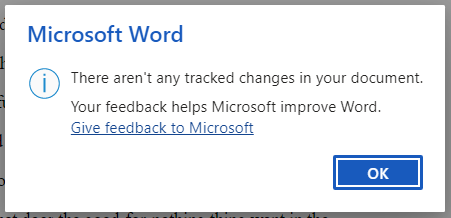
- 选择确定按钮,您将返回到您的文档。
在某些时候,您会想要关闭 Track Changes。
在 Word Online 中关闭跟踪更改
有两种快速方法可以关闭 Word Online 中的修订。
- 在模式菜单中切换到编辑或查看。 如果您想继续编辑文档,请选择编辑;如果您想查看文档但不做任何更改,请选择查看。
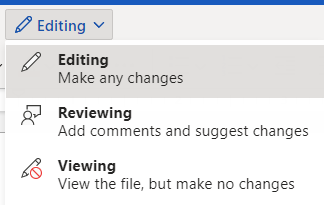
- 或者,选择Review选项卡上的Track Changes按钮,然后选择Off 。 这将为所有人关闭跟踪更改。
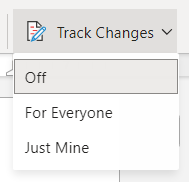
现在您可以自由地编辑或查看文档而无需跟踪更改。
如何跟踪 Microsoft Word Android 应用程序中的更改
在 Microsoft Word Android 应用程序中打开 Track Changes 并不那么简单。 打开文档并按照以下步骤操作。
- 在位于文档底部的文档编辑器中选择向上箭头。
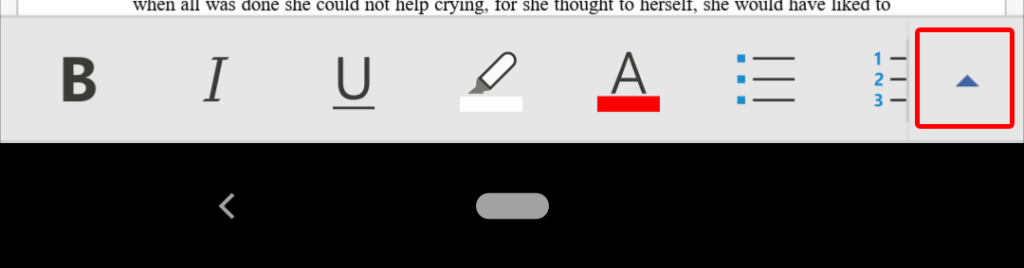
- 选择主页。
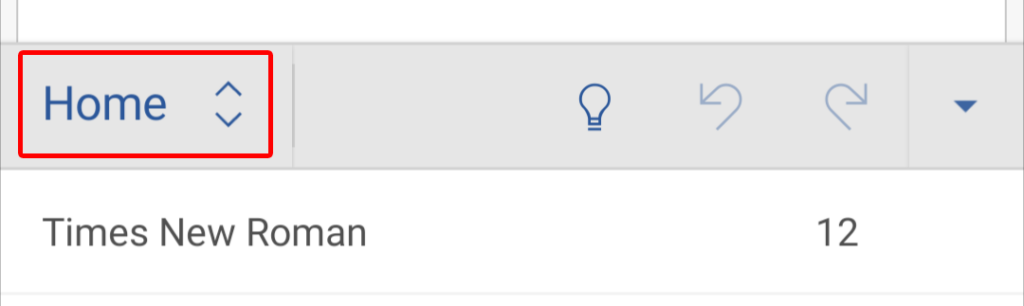
- 选择审查。
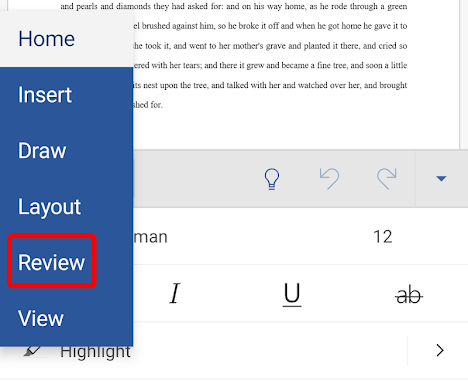
- 在 Review 菜单中向下滚动并选择Track Changes 。
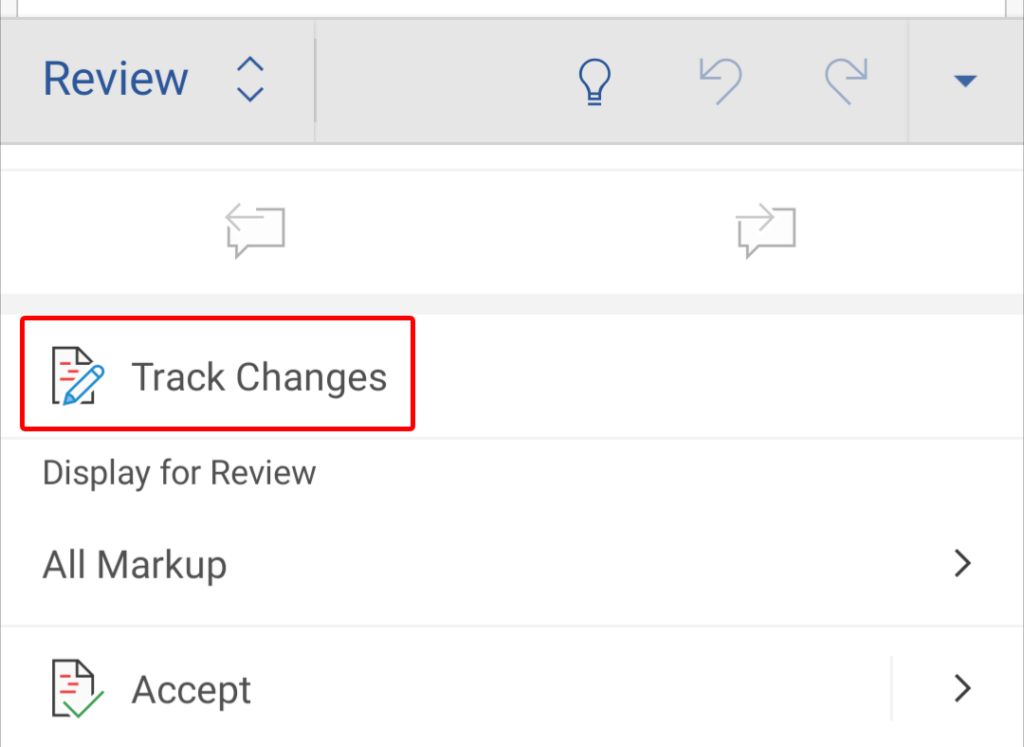
启用跟踪更改后,您所做的任何编辑都将成为您或其他人可以接受或拒绝的建议。

查看、接受或拒绝 Word 移动应用程序中的更改
若要查看、接受或拒绝 Word 移动应用程序中的更改,请按照这些说明进行操作。
- 点击文档开头(或您要开始查看建议更改的位置)。
- 接下来,点击工具栏中的Home并选择Review 。
- 向下滚动到Track Changes部分并使用文档导航箭头从建议移动到建议。 (或者,点击文档正文中的每个建议。)
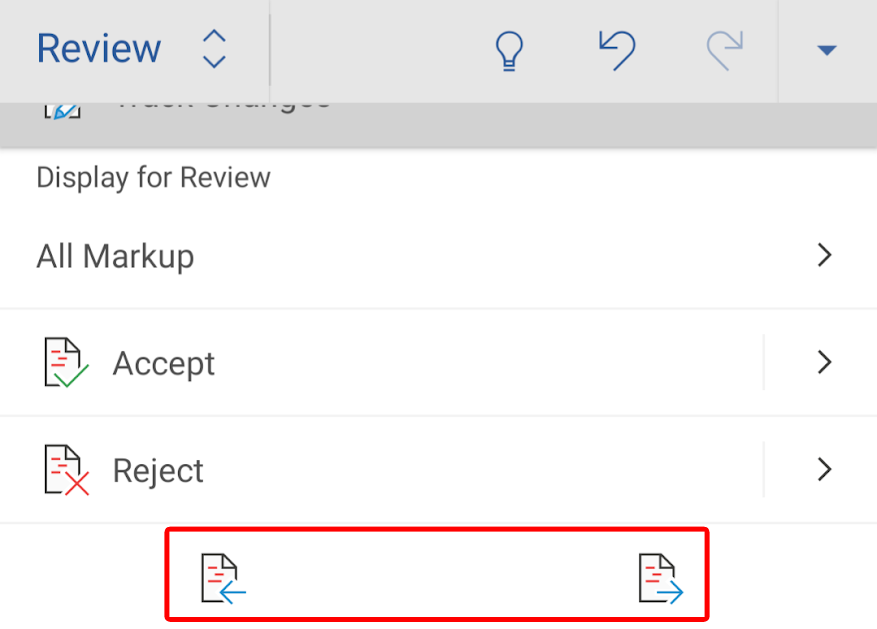
- 突出显示建议时,您可以选择接受或拒绝更改或移至上一个或下一个建议。
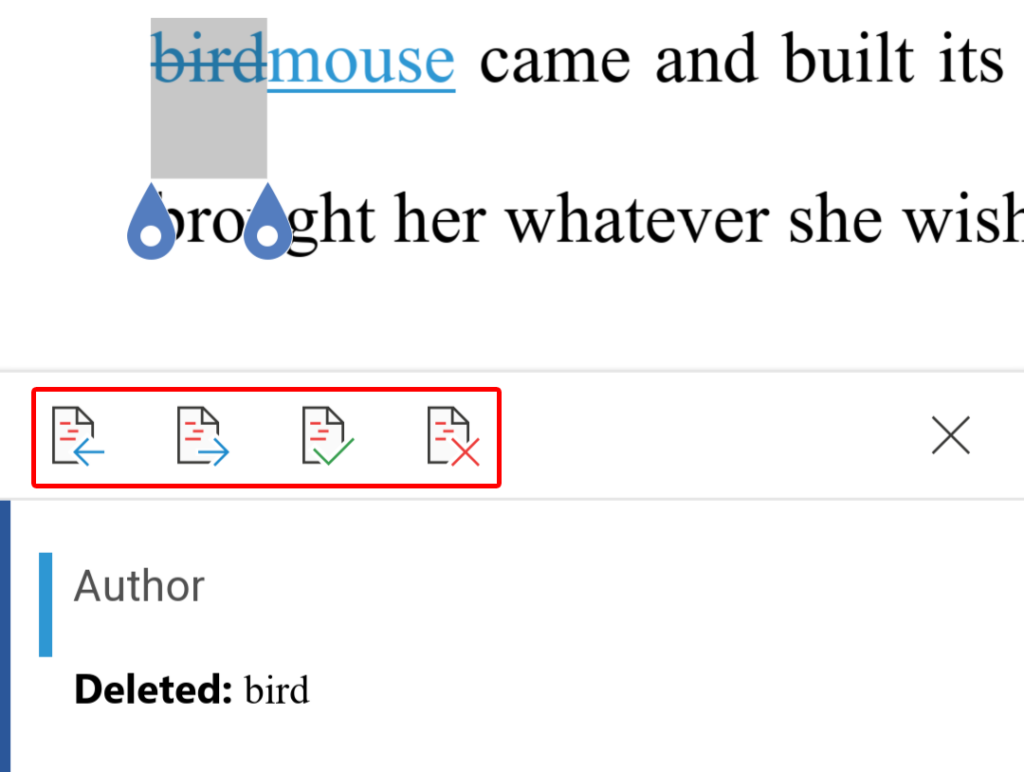
- 当您解决了文档中的所有建议后,您会看到一条消息,指出没有更多要查看的跟踪更改。
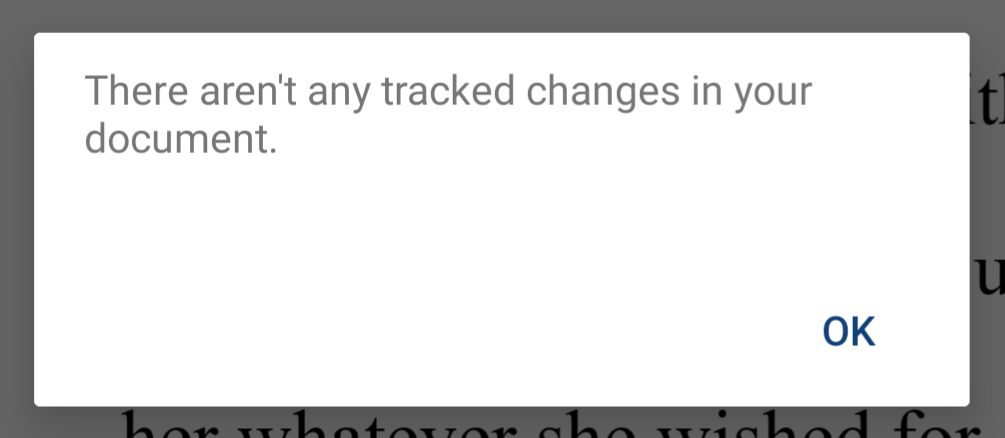
在 Word 移动应用程序中关闭跟踪更改
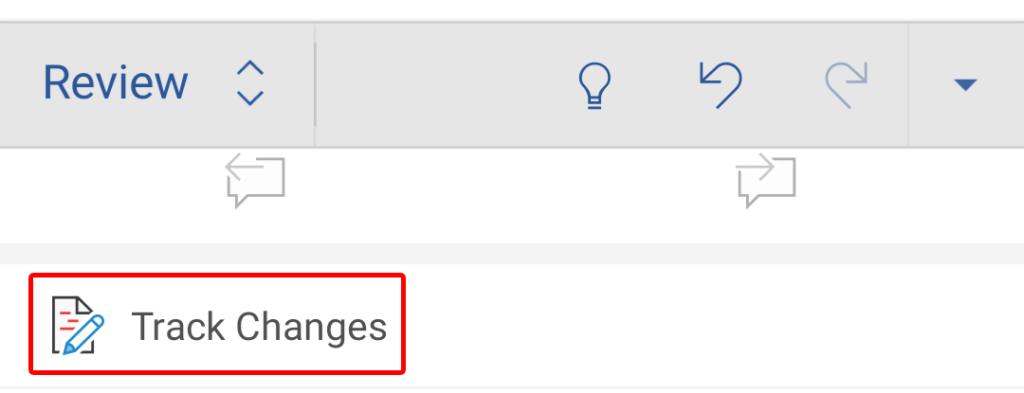
要关闭 Word 移动应用程序中的修订,只需点击工具栏上的主页,选择审阅,向下滚动,然后点击修订以取消选择并关闭该功能。
如何跟踪 Microsoft Word 桌面应用程序中的更改
在 Word 的桌面应用程序中跟踪更改类似于在 Word Online 中使用跟踪更改。
在 Word 的桌面应用程序中打开跟踪更改
打开要编辑的文档,然后按照以下步骤操作。
- 选择审阅选项卡。

- 选择跟踪更改按钮。
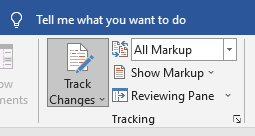
- 如果您愿意,请选择 Track Changes 按钮上的下拉箭头以Lock Tracking 。 您可以选择添加密码以防止其他人关闭修订。
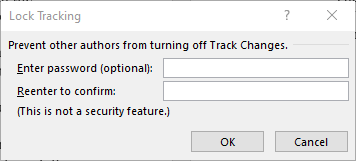
只要激活 Review 选项卡上的 Track Changes 按钮,就会跟踪更改。
在 Word for Desktop 中查看、接受或拒绝更改
要查看建议的更改,请按照以下步骤操作。
- 在Review选项卡上,选择Show Markup 。 在这里,您可以选择要查看建议的位置(在气球中或内联)。 您还可以选择仅查看特定人员的建议。
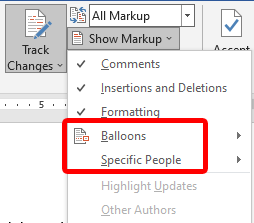
- 将光标放在文档的开头(或您要开始查看建议更改的位置)。
- 在Review选项卡上,选择Accept 、 Reject或Next按钮以前进到下一个建议的更改。
- 突出显示建议时,选择接受按钮接受更改或拒绝按钮拒绝更改并继续下一个建议。
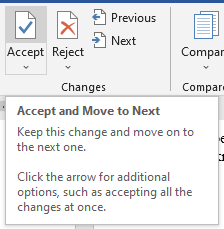
- 或者,右键单击建议并选择Accept或Reject 。
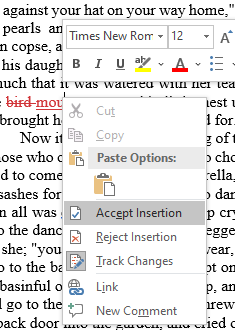
完成对建议更改的审核后,Microsoft Word for Desktop 会通知您。
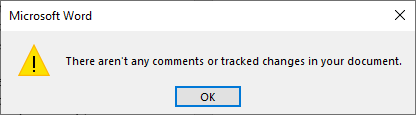
探索 Microsoft Word 的更多功能
如果您想了解有关 Microsoft Word 功能的更多信息,请查看我们关于使用加载项扩展 Word 功能、如何在 Word 中口述文档以及如何将签名插入 Word 文档的文章。 或使用搜索功能查找我们所有的 Microsoft Word 文章。
